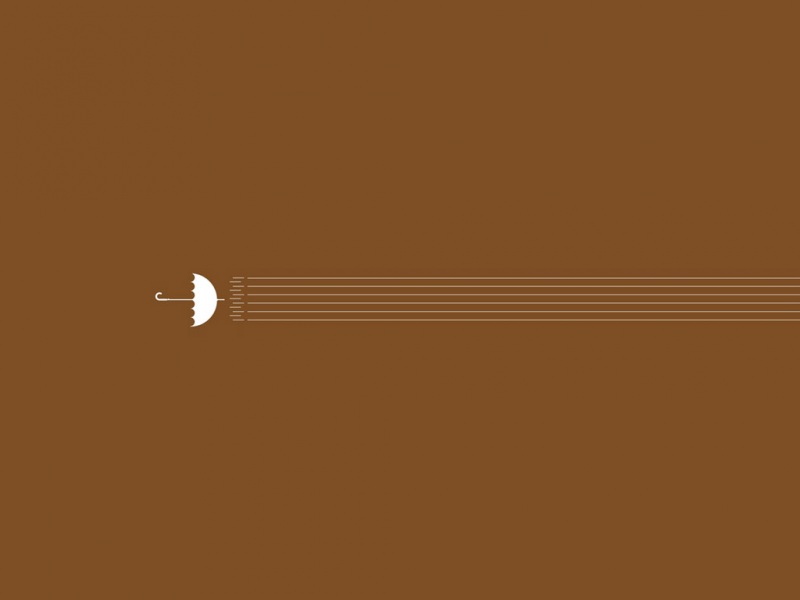电脑没有声音是什么原因?
在日常使用电脑的过程中,有时会遇到电脑没有声音的情况,这种情况可能会让我们无法正常使用电脑,也会给我们带来很多不便。那么,电脑没有声音是什么原因呢?本文将详细介绍电脑没有声音的原因及解决方法。
1.硬件问题
硬件问题是导致电脑没有声音的最常见原因之一。当电脑没有声音时,我们可以首先检查电脑的音频输出设备是否正常。如果您使用的是台式机,请检查您的扬声器或耳机是否正确连接到计算机。在笔记本电脑中,如果您没有使用耳机,请检查您的内置扬声器是否正常。如果您的扬声器或耳机连接正常,但仍然听不到声音,那么可能是扬声器或耳机本身出了问题。
2.驱动程序问题
驱动程序问题也是电脑没有声音的原因之一。在Microsoft Windows操作系统中,音频驱动程序通常由计算机制造商提供,如果您没有正确安装最新的驱动程序,您的电脑可能无法正常播放声音。要检查是否安装了最新的音频驱动程序,请打开“设备管理器”,然后找到您的音频设备,选择“更新驱动程序”。如果您的电脑没有声音,我们建议您首先检查驱动程序是否正确安装。
3.音量设置问题
音量设置问题也是导致电脑没有声音的常见原因之一。您可以打开Windows操作系统的声音设置,然后确保音量没有被静音或降低到最低限度。您还可以检查您的音频设备是否被正确选择,并将其设置为默认音频设备。如果您的电脑设置正确,但仍然没有声音,则可能是您的音频设备出了问题。
4.病毒问题
病毒也是导致电脑没有声音的原因之一。病毒可以破坏您的电脑音频驱动程序或操作系统文件,导致您的电脑变得无声。如果您的电脑在最近受到病毒攻击,您可能需要进行病毒扫描以解决问题。建议您安装杀毒软件并进行定期扫描。
5.操作系统问题
操作系统问题也可能导致电脑没有声音。如果您最近更新了操作系统或安装了新的软件,可能会破坏您的电脑音频设置。在这种情况下,您可以尝试还原到最近的系统还原点以恢复系统音频设置。
总结
本文介绍了电脑没有声音的一些常见原因及解决方法,包括硬件问题、驱动程序问题、音量设置问题、病毒问题和操作系统问题。如果您的电脑无法正常播放声音,请先排除可能出现的问题,然后根据问题的原因采取相应的解决方法。如果问题无法解决,请联系计算机制造商或售后人员以获取帮助。
电脑没有声音是什么原因win10
介绍
电脑是我们生活和工作中必不可少的一部分,无论是娱乐、办公还是学习,电脑都占据着至关重要的位置。而在使用电脑的过程中,有时会遇到电脑没有声音的情况,这会影响我们的正常使用。本文将为大家介绍在win10系统下电脑没有声音的原因,并提供解决方法,帮助读者轻松解决这一问题。
原因
1.音量调节
有时候,电脑没有声音是因为音量被静音了,或者音量调节到了最小。此时可以尝试点击右下角的音量图标,检查音量是否处于静音状态,如果是,就将其关闭;如果是音量调节过小,可以将其调整至合适的音量。
2.硬件问题
如果电脑没有声音,可能是因为硬件存在问题,如音箱或耳机没有插好,或者音箱或耳机线路损坏。此时可先检查设备是否插好,或更换适当的线路。如果硬件正常,也可以检查系统的声卡驱动程序是否出现问题。这时,可以点击设备管理器,找到声卡控制器,查看是否存在黄色感叹号。如果有,可以卸载驱动程序,重新安装最新的驱动程序。
3.软件问题
有时候,电脑没有声音是软件问题引起的。例如, 当设备处于不同的模式(如静音、睡眠)时,会在恢复工作状态后停用某些软件。如果这些软件是声音相关的,则可能导致电脑没有声音。在这种情况下,可以按下 Win+R 键,在运行框中输入 \"services.msc\" ,查看 \"Windows Audio\" 服务是否在运行,如果没有,可以右键单击\"Windows Audio\"服务,启动或重启该服务。这通常会解决这种情况。
解决方法
针对每种问题,都有相应的解决方法:
1.调节音量
检查音量是否处于静音状态,如果是,关闭静音,调整音量大小以达到适当的水平。
2.硬件检查
检查设备是否插好,更换耳机线路或音箱线路,卸载和重新安装最新的声卡驱动程序。
3.检查声卡是否工作
检查声卡厂商网站上是否有最新的声卡驱动程序。从控制面板的“声音”选项卡中查看默认配置是否正确。
4.检查音频设置
打开“控制面板”,然后点击“声音”,确保所有选项都按照你需要的方式进行了设置。
5.启动 \"Windows Audio\" 服务
按下 Win+R 键,在运行框中输入 \"services.msc\" ,查看 \"Windows Audio\" 服务是否在运行,如果没有,可以右键单击\"Windows Audio\"服务,启动或重启该服务。
总结
尽管在win10系统下出现电脑没有声音的情况相对较少,但仍然必须了解如何解决这一问题。本文列举了一些可能的原因以及相应的解决方法,如果你遇到这个问题,可以根据相关步骤尝试解决。希望这篇文章对你有所帮助。